1. daļa Kāpēc nepieciešams backup OS Windows?
Kā datora lietotājs, rezerves ir ļoti svarīgi, jo īpaši tos datus vai failus, ko nevar atkārtot. Ja esat saglabājis svarīgus failus datorā, lai backup OS ir noderīga, lai jūs varētu gūt labumu daudz no tā.
• Pēc operētājsistēmas jaunināšanas neveiksmes, jūs varat saņemt to atpakaļ iepriekšējā stāvoklī no sava OS backup .
• Ja jūsu sistēma attīstās problēmas, kamēr jūs esat aizņemts darbā par to, jūs varat saņemt ātri noteikt, lai roll atpakaļ bez atkārtotas uzstādīšanas un doties atpakaļ uz savu darbu.
• Ja sistēma veiktspēju degradē, jūs varat tieši atjaunot to paša sākuma stāvoklī, kā jaunu dažu minūšu laikā, nevis pārinstalēt.
• Ja neesat pārliecināts par aparatūras problēmu, jūs varat atjaunot jūsu Windows iepriekš normālā situācijā no OS backup . Ja problēma atrisināta, tad tas nav jūsu aparatūras problēma.
• Lai novērstu inficētu OS, ritošā atpakaļ bijušais valstij ir ātrs un pilnīgs risinājums, tāpat kā jūs esat format cieto disku vai pārinstalēt operētājsistēmu, kas prasīs jums divreiz laika.
Jūs varat gūt lielāku labumu no OS backup, bet ir atšķirība starp jums backup OS un normāli failus. Dublēšana operētājsistēma ir ne tikai kopēt un ielīmēt failus redzat Windows mapē. Ir daudzas programmas, boot sektoru un citus slēptos failus jums ir rezerves kopā. Tāpēc labākais veids, lai backup jūsu OS ir izmantot profesionālu backup programmatūru, un Wondershare LiveBoot Boot CD ir viens no tā.
2.daļa Kā rezerves OS Windows?
Tas LiveBoot CD / USB nodrošina pilnīgi tīru vidi OS backup. Jūs varat dublēt to droši un pilnībā. Svarīgi, pat jums ir dators Newbie, jūs varat viegli backup jūsu OS 3 soļi bez jebkādas kļūdas.
STEP1. Boot datoru no LiveBoot
Ievietojiet LiveBoot CD vai iespraudiet LiveBoot USB CD-ROM diskdzinī. Sāciet savu datoru un izvēlēties boot no LiveBoot. Šis LiveBoot ir integrēta ar jaunāko Microsoft PE 3.0 tehnoloģijas; tā ir saderīga ar visiem datoriem.
Step2. Run OS backup
Piekļūstot uz Windows, LiveBoot tiks uzsākta automātiski. Tad ejiet uz "Windows Recovery", un izvēlieties "Windows dublēšana" kreisajā izvēlnē, kur jūs varat sākt, lai backup jūsu OS.
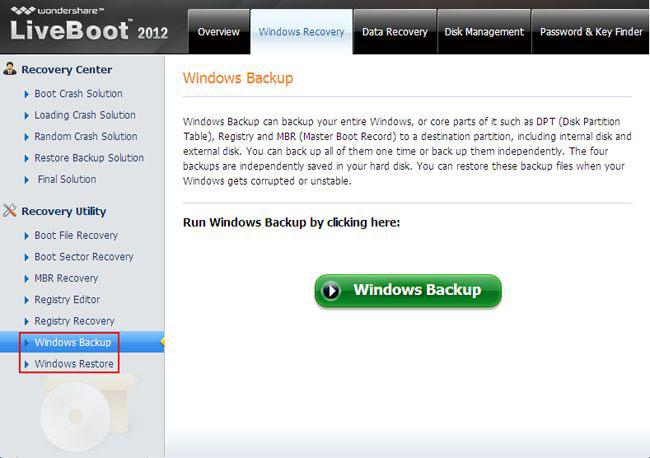
Step3. Backup OS tagad
Check "System Backup" no rezerves iespējām, pēc tam izvēlēties saglabāt ceļu jūsu OS backup un ievadi nosaukumu backup failu. Un tad hit uz "Backup Now", lai backup jūsu operētājsistēmu.
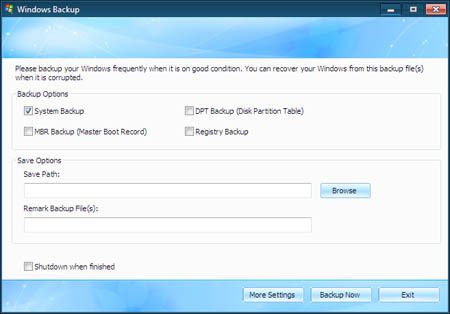
Tas aizņems dažas minūtes. Ja nevēlaties gaidīt šeit, jūs varat pārbaudīt "Shutdown kad pabeigts" lodziņu un atstāt dublēšanas procesu atsevišķi. Ja jūs vēlaties darīt labu izmantot rezerves OS, jums ir ieteikts rezerves to uz ārējā diska. Tad jūs varat izmantot, lai kopā ar jums un jebkurā vietā.
Fix Computer
- Fix DLL failu kļūda +
-
- Fix Rundll kļūda
- Edit DLL faili
- Fix Trūkst DLL failus
- Iekraušanas dll kļūda
- Nvcpl.Dll ielādes kļūda
- Newdev.dll loading kļūda
- Fix Mpr.dll
- Dll inicializācijas neizdevās
- D3dx9.24.dll kļūda
- Fix Kernel32.dll
- MSVBVM60.DLL kļūda
- Fix Trūkst Hal.Dll
- Hal.dll remonts
- Mfc80u.dll kļūda
- Mscorwks.dll kļūda
- Awt.dll kļūda
- Shlwapi.dll kļūda
- Fix asl.dll kļūda
- Crypt32.dll kļūda
- Faultrep.dll kļūda
- Register.dll kļūda
- Fix Boot problēmu +
- Fix Bootmgr problēmu +
- Datoru Sistēmas kļūda +
-
- Misiing operētājsistēmu
- Fix sistēma nav atrasts
- Grub loading kļūda
- Fix izpildlaika kļūda
- Operētājsistēma loading kļūda
- Fix XP crahses
- Atgūt zaudēto failus pēc sistēmas atjaunošanas
- Atjaunošana bojātos failus
- Mainīt failu sistēma
- Vista sasalst
- Dators sasalst pēc palaišanas
- Ntfs.sys pazudis / bojāts
- Ntldr kļūda
- Ntldr pazudis
- Ntldr saspiests
- Fix MBR kļūda
- Ntdetect neizdevās kļūda
- Ntoskrnl.exe Trūkst
- Fix MBR pazudis
- Datoru Sistēmas kļūda +
- Datoru Sistēmas kļūda +






